Prenesite in namestite gonilnik za adapter Wi-Fi
Adapter Wi-Fi je naprava, ki prenaša in sprejema informacije prek brezžične komunikacije, tako rekoč, preko zraka. V sodobnem svetu so takšni adapterji v eni ali drugi obliki v skoraj vseh napravah: telefonih, tabličnih računalnikih, slušalkah, računalniških perifernih napravah in mnogih drugih. Seveda je za njihovo pravilno in stabilno delovanje potrebna posebna programska oprema. V tem članku vam bomo povedali, kje najti, kako prenesti in namestiti programsko opremo za adapter Wi-Fi v računalniku ali prenosnem računalniku.
Vsebina
Možnosti namestitve za programsko opremo Wi-Fi adapterja
V večini primerov je skupaj z vsemi računalniškimi napravami na voljo namestitveni disk s potrebnimi gonilniki. Kaj pa, če nimate takega diska zaradi enega ali drugega razloga? Opozarjamo vas na več načinov, od katerih bo eden zagotovo pomagal rešiti problem namestitve programske opreme za brezžično omrežno kartico.
1. način: Spletna stran proizvajalca naprave
Za lastnike vgrajenih brezžičnih adapterjev
Na prenosnih računalnikih je praviloma brezžični vmesnik integriran v matično ploščo. V nekaterih primerih lahko najdete takšne matične plošče za stacionarne računalnike. Zato je za iskanje programske opreme za Wi-Fi pristojbine, na prvem mestu, je potrebno na uradni spletni strani proizvajalca matične plošče. Upoštevajte, da se pri prenosnih računalnikih proizvajalec in model prenosnega računalnika prilagodita proizvajalcu in modelu matične plošče.
- Izvedemo podatke o naši matični plošči. Če želite to narediti, skupaj pritisnite tipko "Win" in "R" na tipkovnici. Odprlo se bo okno "Zaženi" . V njem vnesite ukaz "cmd" in pritisnite "Enter" na tipkovnici. Zato odpremo ukazno vrstico.
- S pomočjo tega bomo vedeli proizvajalca in model matične plošče. Po vrsti vnesite naslednje vrednosti. Po vnosu vsake vrstice pritisnite "Enter" .
wmic baseboard get Manufacturerwmic pokrovček dobite izdelek
V prvem primeru bomo poznali proizvajalca matične plošče, v drugem pa njen model. Zato boste dobili podobno sliko.
- Ko smo izvedeli podatke, ki jih potrebujemo, pojdite na uradno spletno stran proizvajalca. V tem primeru greva ASUS stran .
- Pojdite na spletno mesto proizvajalca vaše matične plošče, na svoji glavni strani morate poiskati iskalno polje. Običajno je poleg takega polja značka v obliki povečevalnega stekla. V tem polju morate določiti model matične plošče, ki smo se ga naučili prej. Po vstopu v model, pritisnite "Enter" ali na ikono v obliki povečevalnega stekla.
- Na naslednji strani bodo prikazani vsi rezultati iskanja. Mi iščemo vašo napravo na seznamu (če je, ker je ime vneseno točno) in kliknite povezavo v obliki njenega imena.
- Zdaj iščemo pododdelek z imenom »Podpora« za vašo napravo. V nekaterih primerih ga lahko imenujemo »Podpora« . Ko ga najdete, kliknite na njegovo ime.
- Na naslednji strani najdemo pododdelek z gonilniki in programsko opremo. Naslov tega oddelka praviloma vključuje besede "Vozniki" ali "Vozniki" . V tem primeru se imenuje "Vozniki in pripomočki" .
- Preden prenesete programsko opremo, boste v nekaterih primerih morali izbrati svoj operacijski sistem. Upoštevajte, da včasih za prenos programske opreme je vredno izbrati različico operacijskega sistema pod tem, ki ste jo namestili. Na primer, če je bil prenosni računalnik prodan z nameščenim WIndows 7, je treba gonilnik preiskovati v ustreznem razdelku.
- Zato boste videli seznam vseh gonilnikov za vašo napravo. Za večje udobje so vsi programi kategorizirani po vrsti opreme. Najti moramo oddelek, ki omenja "brezžično" . V tem primeru se to imenuje.
- Odprite ta razdelek in si oglejte seznam gonilnikov, ki so na voljo za prenos. V bližini vsake programske opreme je opis samega naprave, različice programske opreme, datuma izdaje in velikosti datotek. Vsak element ima seveda lasten gumb za prenos izbrane programske opreme. Nekako se lahko pokliče ali pa je v obliki puščice ali diskete. Vse je odvisno od proizvajalčeve spletne strani. V nekaterih primerih obstaja povezava z besedami »Prenos« . V tem primeru se povezava imenuje »Global« . Kliknite na povezavo.
- Začelo se bo nalaganje zahtevanih datotek. To je lahko namestitvena datoteka ali celoten arhiv. Če je to arhiv, ne pozabite, da celotno vsebino arhiva izvlečete v ločeno mapo, preden začnete datoteko.
- Zaženite datoteko, da začnete namestitev. Praviloma se imenuje "Setup" .
- Če že imate nameščen gonilnik ali ga je sistem prepoznal in namestil osnovno programsko opremo, boste videli okno z izbiro ukrepov. Programsko opremo lahko posodobite tako, da izberete vrstico »UpdateDriver« ali pa ga namestite s čiščenjem, tako da označite element »Ponovno namestitev« . V tem primeru izberite "Ponovno namestitev", če želite odstraniti prejšnje komponente in postaviti izvirno programsko opremo. Priporočamo, da storite enako. Ko izberete vrsto namestitve, kliknite gumb "Naprej" .
- Zdaj morate počakati nekaj minut, da program namestite potrebne gonilnike. To se zgodi v samodejnem načinu. Na koncu vidite samo okno s sporočilom o koncu postopka. Če želite končati, morate klikniti gumb »Dokončaj« .
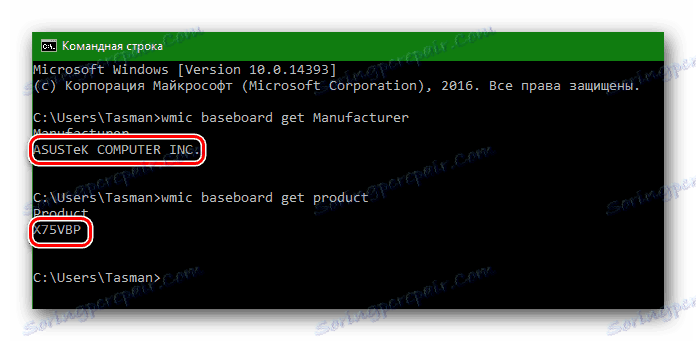
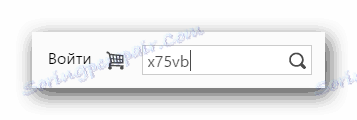
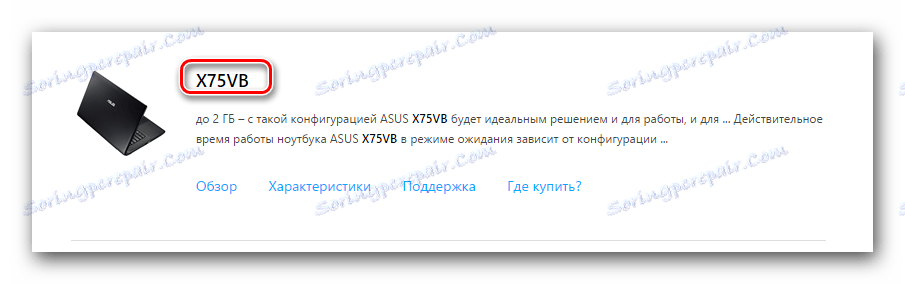
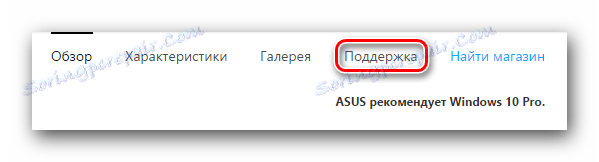

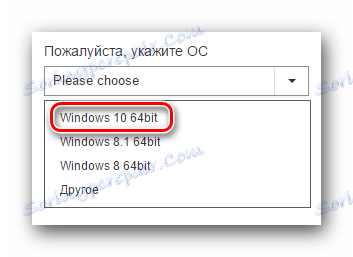
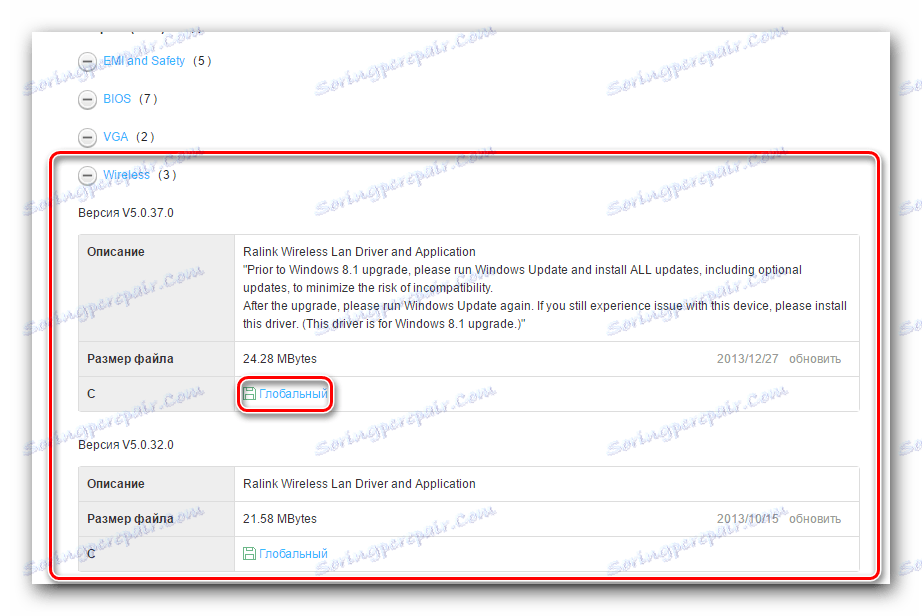
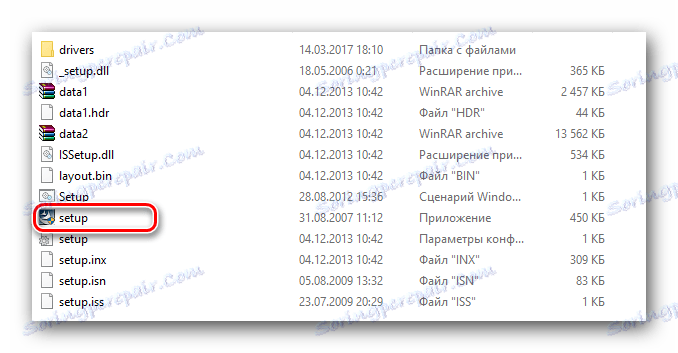
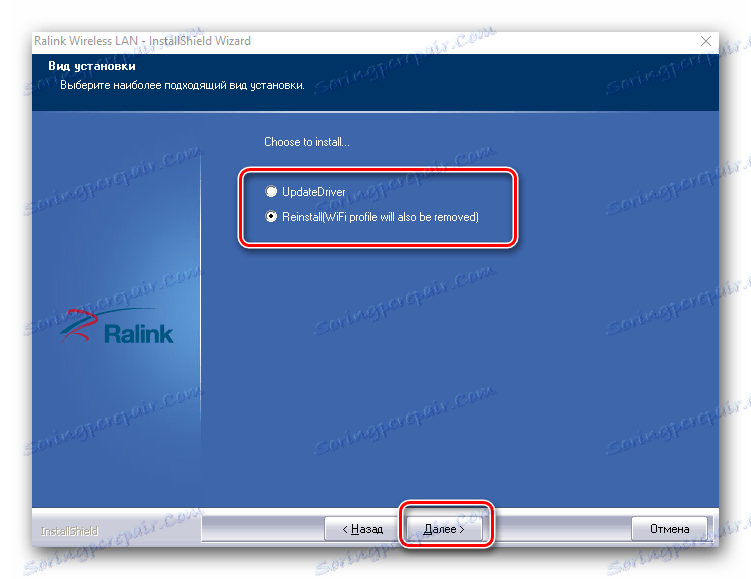
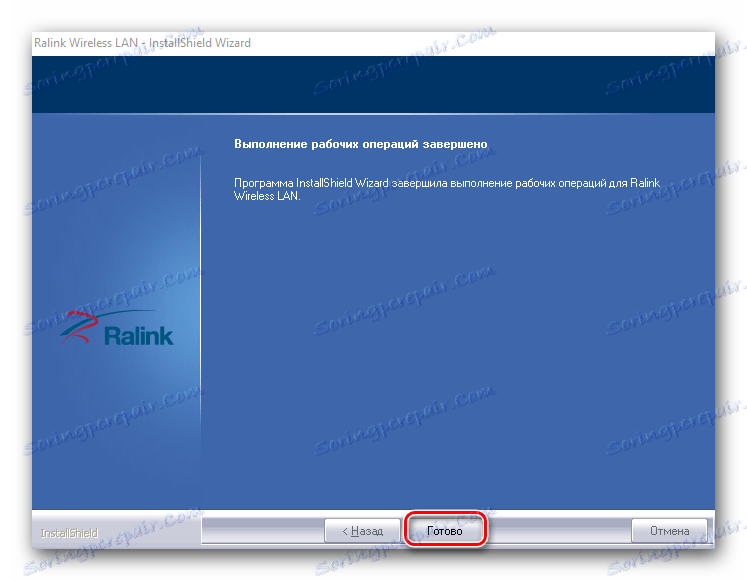
Ko je namestitev končana, vam priporočamo, da znova zaženete računalnik, čeprav ga sistem ne ponuja. To zaključi postopek namestitve integriranih brezžičnih adapterjev. Če je bilo vse pravilno opravljeno, se v pladnju na opravilni vrstici prikaže ustrezna ikona Wi-Fi. ![]()
Za lastnike zunanjih adapterjev Wi-Fi
Zunanji brezžični vmesniki so običajno priključeni bodisi preko priključka PCI bodisi preko USB-porta. Postopek namestitve takšnih adapterjev se ne razlikuje od zgoraj opisanih. Proces določanja proizvajalca je nekoliko drugačen. V primeru zunanjih adapterjev je vse malo lažje. Običajno proizvajalec in model takih adapterjev označujeta same naprave ali škatle z njimi. 
Če teh podatkov ne morete določiti, uporabite enega od spodnjih načinov.
2. način: pripomočki za posodobitev gonilnikov
Do danes so programi za samodejno posodabljanje gonilnikov postali zelo priljubljeni. Takšne pripomočke pregledujejo vse vaše naprave in prepoznajo zastarelo ali manjkajočo programsko opremo za njih. Nato prenesejo potrebno programsko opremo in jo namestijo. Predstavnike teh programov smo obravnavali v ločeni lekciji.
Lekcija: Najboljši programi za namestitev gonilnikov
V tem primeru bomo s programom namestili programsko opremo za brezžični vmesnik Voznik Genius . To je ena od pripomočkov, osnove opreme in gonilnikov, ki presega osnovo popularnega programa Rešitev DriverPack . Mimogrede, če še vedno raje delate z DriverPack Solution, boste morda potrebovali lekcijo pri posodabljanju gonilnikov s to pripomočkom.
Lekcija: Kako posodobiti gonilnik v računalniku s programom DriverPack Solution
Vrnemo se k vozniku Genius.
- Zaženite program.
- Od samega začetka boste morali preveriti sistem. Če želite to narediti, kliknite gumb »Start verification« v glavnem meniju.
- Nekaj sekund po preskusu boste videli seznam vseh naprav, za katere morate posodobiti. Poiščite brezžično napravo na seznamu in označite s kljukico na levi. Nato kliknite gumb "Naprej" na dnu okna.
- V naslednjem oknu se lahko prikažejo dve napravi. Ena je omrežna kartica (ethernet), druga pa brezžični vmesnik (omrežje). Izberite zadnjo in kliknite spodnji gumb »Prenos« .
- Postopek povezovanja programa s strežniki boste videli za prenos programske opreme. Nato se vrnete na prejšnjo stran programa, kjer lahko sledite postopku prenosa v posebni vrstici.
- Ko je prenos datotek končan, se spodaj prikaže gumb "Namesti" . Ko postane aktiven, ga pritisnite.
- Nato boste morali ustvariti obnovitveno točko. Naredi ali ne - izbrati vas. V tem primeru bomo predlog zavrnili s klikom na ustrezni gumb »Ne« .
- Zato se bo postopek namestitve gonilnika začel. Na koncu bo statusna vrstica rekla »Nameščena« . Po tem se lahko program zapre. Kot pri prvi metodi priporočamo, da na koncu sistema znova zaženete sistem.
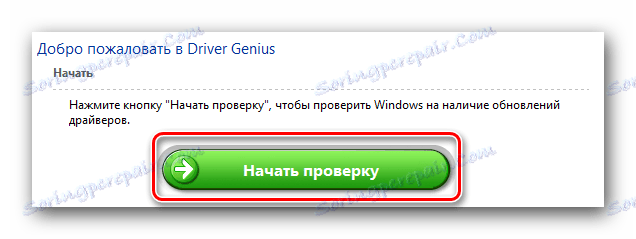
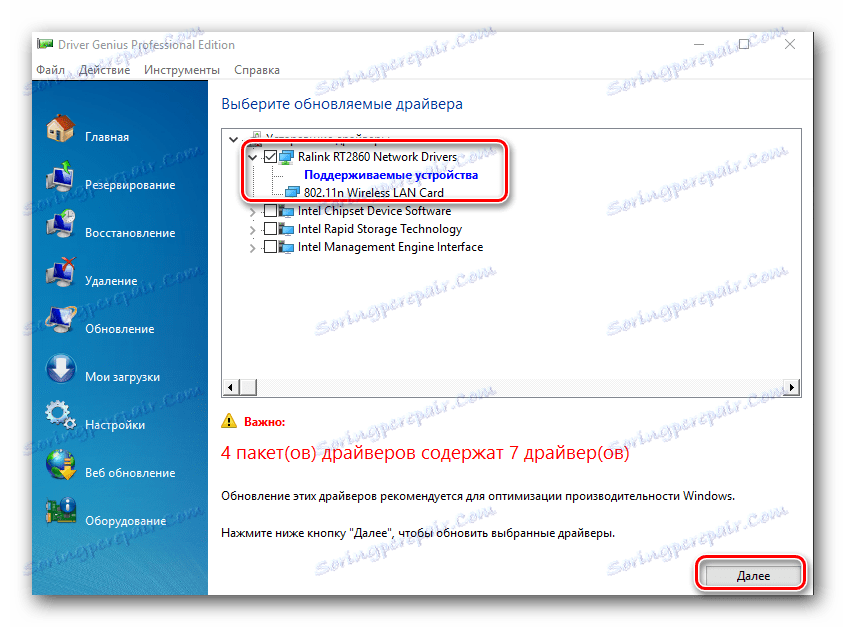
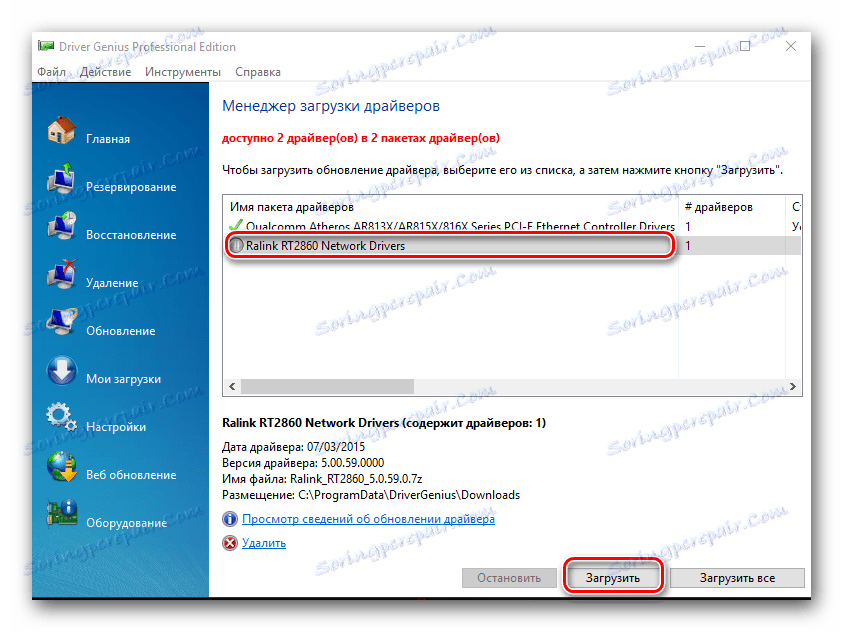
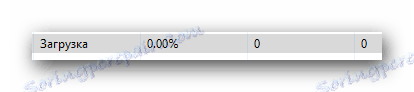
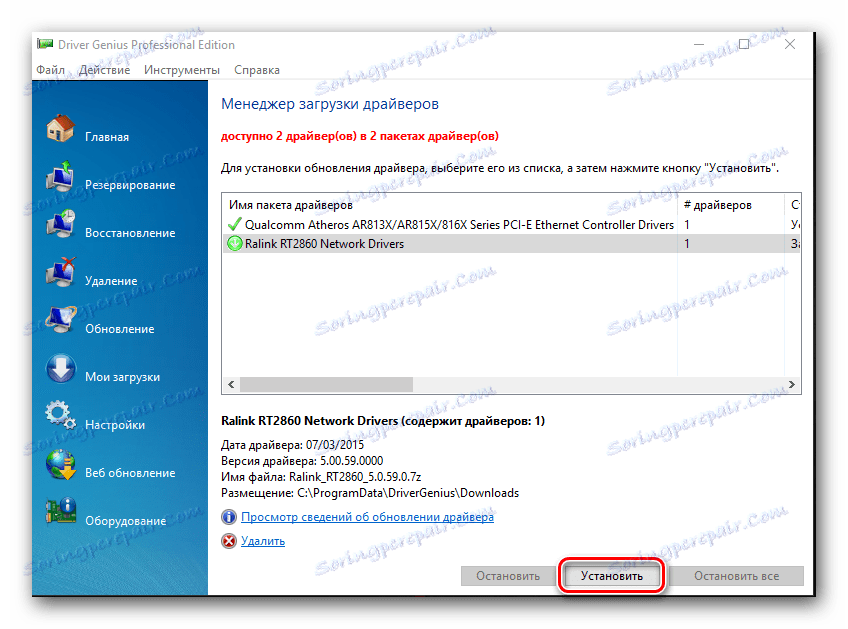
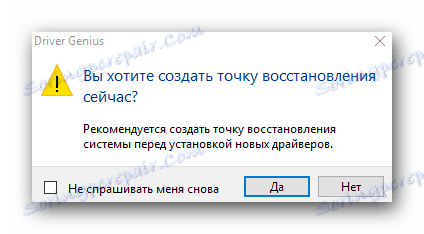
3. način: Unique ID strojne opreme
Na ta način imamo ločeno lekcijo. Spodaj boste našli povezavo do nje. Sama metoda je ugotoviti ID naprave, za katero je potreben gonilnik. Potem morate ta identifikator določiti za posebne spletne storitve, ki so specializirane za iskanje programske opreme. Ugotovimo, ID kartice Wi-Fi.
- Odprite »Upravitelj naprav« . Če želite to narediti, kliknite ikono »Moj računalnik« ali »Ta računalnik« (odvisno od različice operacijskega sistema Windows) in v kontekstnem meniju izberite zadnji element »Lastnosti« .
- V odprtem oknu na levi iščemo element »Upravitelj naprav« in kliknite na to vrstico.
- Zdaj v "Upravitelju naprav" iščemo podružnico "Network adapters" in jo odprite.
- Na seznamu iščemo napravo z besedo "Wireless" ali "Wi-Fi" v naslovu. Z desno miškino tipko kliknite na to napravo in v spustnem meniju izberite »Lastnosti« .
- V oknu, ki se odpre, pojdite na kartico »Podrobnosti «. V vrstici "Lastnost" izberemo postavko "ID opreme" .
- V spodnjem polju se prikaže seznam vseh identifikatorjev za vaš adapter Wi-Fi.
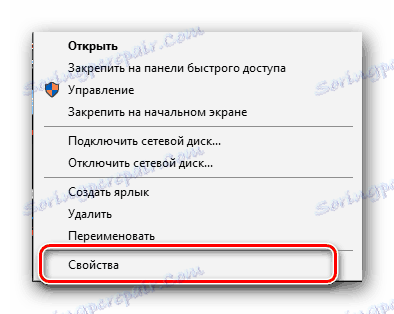
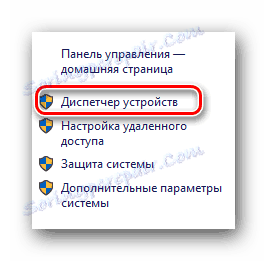
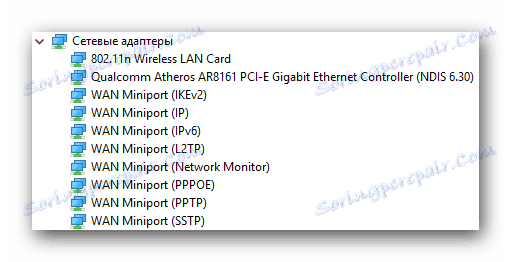
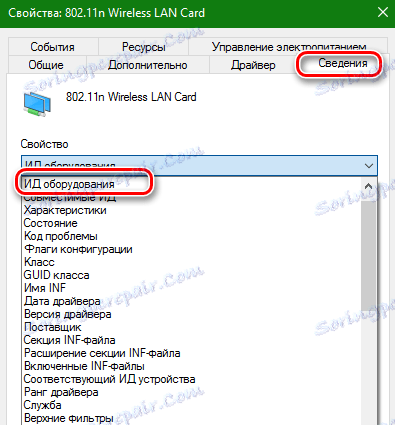
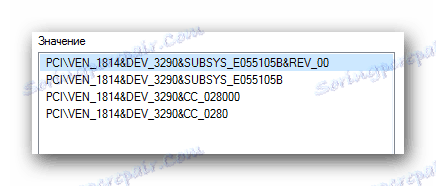
Ko ste se naučili osebne izkaznice, ga morate uporabiti za posebne spletne vire, ki bodo vzeli gonilnik za ta ID. Takšne vire in celoten postopek iskanja ID-ja naprave smo opisali v ločeni lekciji.
Lekcija: Iskanje gonilnika po ID-ju strojne opreme
Upoštevajte, da je opisana metoda v nekaterih primerih najbolj učinkovita pri iskanju programske opreme za brezžični vmesnik.
4. način: Upravitelj naprav
- Odprite »Upravitelj naprav« , kot je navedeno v prejšnji metodi. Odprite tudi podružnico z omrežnimi karticami in izberite tistega, ki ga potrebujete. Kliknite na desni gumb miške in izberite element »Posodobi gonilnike« .
- V naslednjem oknu izberite vrsto iskanja gonilnika: samodejno ali ročno. Če želite to narediti, kliknite na napačno vrstico.
- Če ste izbrali ročno iskanje, morate v računalniku določiti lokacijo iskanja gonilnika. Po tem korakih boste videli stran za iskanje voznika. Če najde programska oprema, se bo samodejno namestila. Upoštevajte, da ta metoda v vseh primerih ne pomaga.
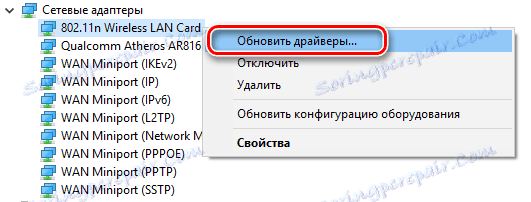
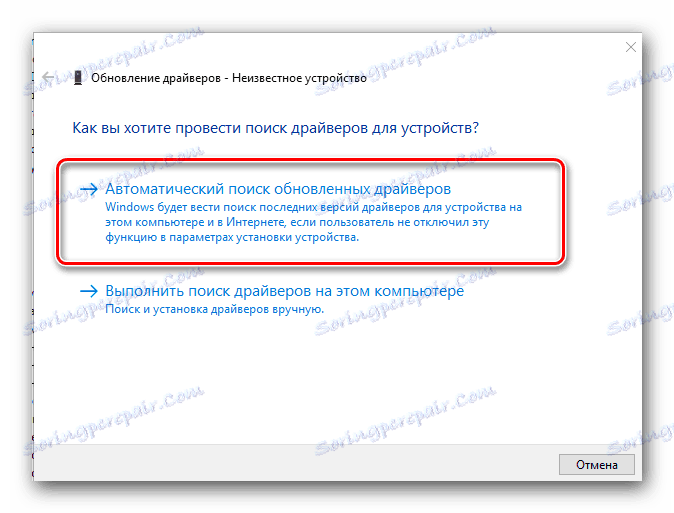
Upamo, da vam bo ena od zgornjih možnosti pripomogla k namestitvi gonilnikov za vaš brezžični vmesnik. Vedno smo opozorili na dejstvo, da je treba vedno upoštevati pomembne programe in voznike. Ta primer ni nobena izjema. Preprosto ne morete uporabiti zgoraj opisanih metod brez interneta. In v njej ne morete iti brez gonilnikov za adapter Wi-Fi, če nimate alternativnega dostopa do omrežja.